Instructie en voorbeelden bij Amsterdamse monumenten
|
|
|
- Franciscus Samuël de Winter
- 8 jaren geleden
- Aantal bezoeken:
Transcriptie
1 Instructie en voorbeelden bij Amsterdamse monumenten DOEL: De gebouwen op de foto s identificeren door er het juiste adres aan toe te voegen ten behoeve van de vindbaarheid van de foto s op de Beeldbank Amsterdam. ALGEMENE INSTRUCTIES: Het beschrijven van de foto s gebeurt in zes stappen en een zevende stap om mee af te ronden. Per stap wordt gevraagd naar een specifiek aspect van de foto te kijken. Bij de eerste stappen wordt steeds gevraagd een keuze te maken uit een lijst. Bij de zesde stap wordt gevraagd de foto te beschrijven in een zin. Hoofdletters worden alleen gebruikt bij eigennamen en aan het begin van de beschrijving. U kunt op ieder moment terug naar een van de vorige stappen om aanpassingen aan uw invoer te doen. Pas bij de laatste stap wordt alle invoer bij de foto opgeslagen. Door de knop tussentijds opslaan te gebruiken, bewaart u uw gegevens. Elke foto wordt eenmaal beschreven en eenmaal gecontroleerd. Een controleur mag beschrijvingen wijzigen of aanvullen. Klik op de knop te moeilijk als u echt niet weet waar het gebouw op de foto zich bevindt. De foto wordt dan aan een andere invoerder aangeboden. Als een scan vijf keer als te moeilijk is aangemerkt, wordt deze aan een controleur gegeven. Klik op de knop opmerkelijk als u iets bijzonders ziet op de foto. Dit kan een inhoudelijk bericht aan de controleur zijn, of een opmerking over het beeld zelf. Op een melding via opmerkelijk wordt niet geantwoord. Klik op de knop onbruikbaar als er geen foto in beeld komt. 1
2 INSTRUCTIE PER STAP: 1. Wat ziet u? Kies uit de lijst de term die van toepassing is op de foto die u in beeld krijgt door op de term te klikken. Met de knop voeg nog een toe kunt u meer dan een term kiezen. 2. Welk adres is dit? Kies uit de lijst de juiste straatnaam en selecteer deze door op de straatnaam te klikken. Het huisnummer of de huisnummerreeks vult u zelf in. Huisnummers bestaan alleen uit cijfers, dus toevoegingen worden niet ingevuld. Ook huizen die gedeeltelijk op de foto staan, worden ingevoerd. Huisnummerreeksen worden altijd oplopend ingevoerd, ook als de nummering op de foto van rechts naar links loopt. In dat laatste geval vinkt u het vakje bij v.r.n.l. aan. De beschrijvingen onder de foto zijn afkomstig uit de database van BMA en kunnen worden gebruikt als hulpmiddel bij het lokaliseren van de foto. Klik op het contactblad rechtsonder om een uitvergroting te krijgen van het blad, waar deze foto uit afkomstig is. Het betreffende beeld is blauw gemarkeerd. U kunt meer dan één adres invoeren (bijvoorbeeld bij een straathoek). 3. Weet u de naam van het object? Als het gebouw of park een (bij)naam heeft, kunt u deze hier invoeren. Kies daarvoor de juiste naam uit de lijst. Staat de naam niet in de lijst, voer deze dan zelf in nadat u heeft geklikt op gebouw staat niet in de lijst. 4. Wie is de fotograaf? Selecteer uit de lijst de juiste fotograaf met behulp van de gegevens onder de foto. 5. In welk jaar is de foto gemaakt? Vul het juiste jaartal in met behulp van de gegevens onder de foto. 6. Welke beschrijving zou u de foto geven? De beschrijving wordt getoond bij de foto in de Beeldbank en moet zo goed mogelijk aangeven waar de foto over gaat. Bij deze stap ontstaat verdubbeling met invoer uit eerdere stappen. Een beschrijving bestaat uit maximaal 40 woorden. 7. Afronden Hier ziet u uw invoer van de 6 stappen ter controle. Klik op de cijfers van een van de stappen als u termen wilt toevoegen of verwijderen. Klik op "afronden" om alles op te slaan. U krijgt dan een nieuwe foto om te beschrijven. 2
3 VOORBEELD PER STAP: 1. Wat ziet u? Kies een toepasselijk trefwoord uit de lijst door erop te klikken. U kunt meerdere trefwoorden kiezen bij een foto, maar als u geen passend trefwoord vindt, kunt u deze stap ook leeg laten. 2. Welk adres is dit? Gebruik de gegevens onder de foto als hulpmiddel om het juiste adres te achterhalen. In de eerste kolom staan gegevens over het oorspronkelijke bald, strook en/of negatiefnummer. Deze lijsten komen uit de database van BMA, maar zijn niet toegespitst op individuele foto s. De nummers en adressen zijn daardoor vaak betrouwbare hulpmiddelen, maar lang niet altijd. 3
4 Met behulp van Google Maps of Streetview kunt u een eventuele aanname controleren op juistheid. Met een klik op het contactvel rechtsonder ziet u het hele blad waar de foto uit afkomstig is. Dit geeft context en kan helpen om een adres te achterhalen of verifiëren. De foto is daarop blauw gemarkeerd. 4
5 Kies het adres uit de lijst door op de juiste naam de klikken. Voer de huisnummerreeks in. Ook huizen die maar gedeeltelijk op de foto staan, worden in de reeks meegenomen. Let op: hiervoor gebruikt u alleen cijfers. Eventuele lettertoevoegingen of de aanduiding dat een pand gedeeltelijk (ged.) op de foto staat, kunt u kwijt bij de beschrijving. Vink v.r.n.l. aan als de huisnummers van rechts naar links lopen. Huisnummers (met name handig bij hoekpanden) kunt u controleren op 5
6 3. Weet u de naam van het object? Heeft het monument een eigennaam, selecteer deze dan uit de lijst of voer hem zelf in. In dit voorbeeld is er geen naam van een monument om in te voeren. 4. Wie is de fotograaf? De fotograaf kunt u afleiden uit de gegevens onder de foto. Is er geen fotograafnaam bekend, dan kunt u deze stap leeg laten. 6
7 5. In welk jaar is de foto gemaakt? Het jaartal kunt u afleiden uit de gegevens onder de foto. Is er geen jaartal bekend, dan kunt u deze stap leeg laten. 6. Welke beschrijving zou u de foto geven? Geef een beschrijving van maximaal 40 woorden, die volgens u het best de lading van de foto dekt. Gebruik hiervoor als leidraad: adres, huisnummers met toevoegingen, naam gebouw, eventueel specificatie (bijvoorbeeld: gevel, detail, interieur, ingang) 7. Afronden (= controlestap) Tot slot krijgt u uw invoer van alle stappen te zien. Door op een van de cijfers bovenin te klikken, gaat u terug naar de betreffende stap en kunt u beschrijvingen verwijderen of toevoegen. Klikt u op afronden, dan worden deze beschrijvingen opgeslagen en voorgelegd aan een controleur. 7
8 OVERZICHT PROJECT Hier ziet u de data die u al heeft ingevoerd Hiermee navigeert u naar een andere stap Deze gegevens kunt u gebruiken als hulpmiddel om het juiste adres te vinden Hiermee vergroot u het contactvel 8
Instructie en voorbeelden bij Amsterdamse monumenten
 Instructie en voorbeelden bij Amsterdamse monumenten DOEL: De gebouwen op de foto s identificeren door er het juiste adres aan toe te voegen ten behoeve van de vindbaarheid van de foto s op de Beeldbank
Instructie en voorbeelden bij Amsterdamse monumenten DOEL: De gebouwen op de foto s identificeren door er het juiste adres aan toe te voegen ten behoeve van de vindbaarheid van de foto s op de Beeldbank
Instructie en voorbeelden bij Het Vrije Volk
 Instructie en voorbeelden bij Het Vrije Volk Versie 6 november 2017 DOEL VAN HET PROJECT: De foto s beschrijven ten behoeve van de vindbaarheid op de Beeldbank Amsterdam. Door het invoeren van de fotografen
Instructie en voorbeelden bij Het Vrije Volk Versie 6 november 2017 DOEL VAN HET PROJECT: De foto s beschrijven ten behoeve van de vindbaarheid op de Beeldbank Amsterdam. Door het invoeren van de fotografen
Instructie en voorbeelden bij Tags en uitleg
 Instructie en voorbeelden bij Tags en uitleg Algemeen: - Het beschrijven van de foto s gebeurt in zes stappen en een zevende stap om mee af te ronden. Per stap wordt gevraagd naar een bepaald aspect van
Instructie en voorbeelden bij Tags en uitleg Algemeen: - Het beschrijven van de foto s gebeurt in zes stappen en een zevende stap om mee af te ronden. Per stap wordt gevraagd naar een bepaald aspect van
Handleiding 103: Collecte Database (CDB) voor Wijkhoofden
 Handleiding 103: Collecte Database (CDB) voor Wijkhoofden Gebruik handleiding 103: Deze handleiding is bestemd voor wijkhoofden en Vrienden die gegevens gaan verwerken en bewerken in een wijk binnen een
Handleiding 103: Collecte Database (CDB) voor Wijkhoofden Gebruik handleiding 103: Deze handleiding is bestemd voor wijkhoofden en Vrienden die gegevens gaan verwerken en bewerken in een wijk binnen een
Pagina 1 van 7. Controle instructies de Boer. Beste controleur,
 Pagina 1 van 7 Controle instructies de Boer Beste controleur, Bedankt dat je mee wilt werken aan het controleren van de ingevoerde gegevens. Omdat de gegevens na jouw controle vast staan in het systeem
Pagina 1 van 7 Controle instructies de Boer Beste controleur, Bedankt dat je mee wilt werken aan het controleren van de ingevoerde gegevens. Omdat de gegevens na jouw controle vast staan in het systeem
Werkinstructie. voor vreemdelingenadvocaten
 Werkinstructie voor vreemdelingenadvocaten Inhoudsopgave 1 Inloggen op Mijn Rechtspraak... 3 2 Een nieuw verzoek indienen... 7 3 Terugkeren naar startpagina...13 4 Lopende zaken...14 5 Zaak inzien...15
Werkinstructie voor vreemdelingenadvocaten Inhoudsopgave 1 Inloggen op Mijn Rechtspraak... 3 2 Een nieuw verzoek indienen... 7 3 Terugkeren naar startpagina...13 4 Lopende zaken...14 5 Zaak inzien...15
Handleiding Dienstrooster Gebruik en configuratie van diensten
 2014 Handleiding Dienstrooster Gebruik en configuratie van diensten Gerben Teeler Staff Support B.V. 14-7-2014 Deze handleiding geeft een complete beschrijving van alle onderdelen inzake het roosteren
2014 Handleiding Dienstrooster Gebruik en configuratie van diensten Gerben Teeler Staff Support B.V. 14-7-2014 Deze handleiding geeft een complete beschrijving van alle onderdelen inzake het roosteren
Controle-instructies VeleHanden project Holland Amerika Lijn Passagierslijsten
 Controle-instructies VeleHanden project Holland Amerika Lijn Passagierslijsten Versie 2 11 januari 2019 (aanpassingen t.o.v. vorige versie in rood) De controleur De controleur bepaalt welke invoer de juiste
Controle-instructies VeleHanden project Holland Amerika Lijn Passagierslijsten Versie 2 11 januari 2019 (aanpassingen t.o.v. vorige versie in rood) De controleur De controleur bepaalt welke invoer de juiste
Melden in een paar stappen
 Melden in een paar stappen Voor bewonersinitiatieven veiligheid Kolom Gemeente Den H aag Excel Het meldingsformulier is in Excel gemaakt. KOLOM = alle cellen van boven naar beneden (van 1 t/m 14) RIJ =
Melden in een paar stappen Voor bewonersinitiatieven veiligheid Kolom Gemeente Den H aag Excel Het meldingsformulier is in Excel gemaakt. KOLOM = alle cellen van boven naar beneden (van 1 t/m 14) RIJ =
Korte praktische handleiding Inschrijf systeem Markten georganiseerd door de HOB Den Helder
 Korte praktische handleiding Inschrijf systeem Markten georganiseerd door de HOB Den Helder Voor Ambulante handelaren en niet leden HOB: Algemene opmerking gehele website: U kunt pas klikken op een tekst
Korte praktische handleiding Inschrijf systeem Markten georganiseerd door de HOB Den Helder Voor Ambulante handelaren en niet leden HOB: Algemene opmerking gehele website: U kunt pas klikken op een tekst
Stap 7 is een laatste controle. Zodra je op afdrukken hebt gedrukt, gaat een controleur beoordelen of je invoer juist is.
 Instructie en schermvoorbeelden bij Vele Ajacieden Geweldig dat je wilt helpen de geschiedenis van Ajax te beschrijven! Zo werk je mee aan een volgend hoofdstuk in de clubgeschiedenis: het bewaren van
Instructie en schermvoorbeelden bij Vele Ajacieden Geweldig dat je wilt helpen de geschiedenis van Ajax te beschrijven! Zo werk je mee aan een volgend hoofdstuk in de clubgeschiedenis: het bewaren van
Instructies m.b.t. SNLA
 Instructies m.b.t. SNLA Digitaal machtigen van WLD Ga naar www.mijn.rvo.nl; Ga naar inloggen, rechts bovenin uw scherm, nog boven het logo van de Rijksdienst voor Vul uw inloggegevens in: gebruik hiervoor
Instructies m.b.t. SNLA Digitaal machtigen van WLD Ga naar www.mijn.rvo.nl; Ga naar inloggen, rechts bovenin uw scherm, nog boven het logo van de Rijksdienst voor Vul uw inloggegevens in: gebruik hiervoor
Werkinstructie Verzoeken in Mijn Rechtspraak Toezicht
 Werkinstructie Verzoeken in Mijn Rechtspraak Toezicht Deze werkinstructie beschrijft: het indienen van een verzoek, het markeren van het verzoek met een spoedindicatie, het toevoegen van PDF-documenten
Werkinstructie Verzoeken in Mijn Rechtspraak Toezicht Deze werkinstructie beschrijft: het indienen van een verzoek, het markeren van het verzoek met een spoedindicatie, het toevoegen van PDF-documenten
Voordat u gebruik kunt maken van ZorgMail in KraamZorgCompleet, zijn een aantal instellingen nodig:
 Hoofdstuk 1 ZorgMail instellen en gebruiken Vanuit KraamZorgCompleet is het voortaan mogelijk om via ZorgMail beveiligd te communiceren met andere partijen in de zorg, mits zij ook zijn aangesloten bij
Hoofdstuk 1 ZorgMail instellen en gebruiken Vanuit KraamZorgCompleet is het voortaan mogelijk om via ZorgMail beveiligd te communiceren met andere partijen in de zorg, mits zij ook zijn aangesloten bij
Instructie hergebruik klantgegevens online TAF Rekentool
 Instructie hergebruik klantgegevens online TAF Rekentool De online versie van de TAF Rekentool vindt u op www.tafrekentool.nl. Hier logt u in met uw gebruikersnaam en wachtwoord die u ook voor het TAF
Instructie hergebruik klantgegevens online TAF Rekentool De online versie van de TAF Rekentool vindt u op www.tafrekentool.nl. Hier logt u in met uw gebruikersnaam en wachtwoord die u ook voor het TAF
Handleiding portal voor invoeren verplichte gegevens voor ANBI s. http://anbi.federatiecultuur.nl
 Handleiding portal voor invoeren verplichte gegevens voor ANBI s http://anbi.federatiecultuur.nl 1 Inhoud Introductie... 3 Registreren... 4 Organisatie toevoegen... 6 Organisatie wijzigen... 8 Wachtwoord
Handleiding portal voor invoeren verplichte gegevens voor ANBI s http://anbi.federatiecultuur.nl 1 Inhoud Introductie... 3 Registreren... 4 Organisatie toevoegen... 6 Organisatie wijzigen... 8 Wachtwoord
Handleiding Groeidocument
 Handleiding Groeidocument 1 april 2019 Handleiding Groeidocument 2 Inhoud Inloggen op www.groeidocument.nl... 3 Leerlingen... 4 Sorteren leerlingen... 4 Handmatig een nieuwe leerling aanmaken of vanuit
Handleiding Groeidocument 1 april 2019 Handleiding Groeidocument 2 Inhoud Inloggen op www.groeidocument.nl... 3 Leerlingen... 4 Sorteren leerlingen... 4 Handmatig een nieuwe leerling aanmaken of vanuit
1. Over LEVIY 5. Openen van de activiteit 2. Algemene definities 6. Inloggen op het LEVIY dashboard 3. Inloggen 6.1 Overzichtspagina 3.
 Versie 1.0 05.03.2015 02 1. Over LEVIY Wat doet LEVIY? 08 5. Openen van de activiteit Hoe wordt de activiteit geopend? 2. Algemene definities Behandelen van terugkerende definities. 09 6. Inloggen op het
Versie 1.0 05.03.2015 02 1. Over LEVIY Wat doet LEVIY? 08 5. Openen van de activiteit Hoe wordt de activiteit geopend? 2. Algemene definities Behandelen van terugkerende definities. 09 6. Inloggen op het
Handleiding WebHome Mediamanager Brochure module
 Handleiding WebHome Mediamanager Brochure module U kunt alleen bestellingen doen, als u het object heeft vrijgegeven voor publicatie, in het tabblad Algemeen. Vrijgeven voor publicatie betekent dat u toestemming
Handleiding WebHome Mediamanager Brochure module U kunt alleen bestellingen doen, als u het object heeft vrijgegeven voor publicatie, in het tabblad Algemeen. Vrijgeven voor publicatie betekent dat u toestemming
Klik op de tegel Leerwinstplan. Klik op de tegel Leerlingprofiel. Selecteer links bovenin een leerling en domein uit de lijst
 Leerlingprofiel - Pedagogisch en didactisch handelen invoeren Klik op de tegel Leerlingprofiel Selecteer links bovenin een leerling en domein uit de lijst Klik bij Pedagogisch en didactisch handelen op
Leerlingprofiel - Pedagogisch en didactisch handelen invoeren Klik op de tegel Leerlingprofiel Selecteer links bovenin een leerling en domein uit de lijst Klik bij Pedagogisch en didactisch handelen op
Etiketten maken en printen (word 2010).
 Etiketten maken en printen (word 2010). Klik op het tabblad Verzendlijsten. (Zie pijl). Het onderstaande venster komt nu: Klikt u nu op Afdruk samenvoegen starten Er komt weer een venster: Zie hier naast.
Etiketten maken en printen (word 2010). Klik op het tabblad Verzendlijsten. (Zie pijl). Het onderstaande venster komt nu: Klikt u nu op Afdruk samenvoegen starten Er komt weer een venster: Zie hier naast.
Inschrijving met een PROFESSIONEEL PROFIEL. INSCHRIJVING STAP 1 - Persoonsgegevens. INSCHRIJVING STAP 2 Aanbod en opleiding
 Inschrijving met een PROFESSIONEEL PROFIEL INSCHRIJVING STAP 1 - Persoonsgegevens INSCHRIJVING STAP 2 Aanbod en opleiding INSCHRIJVING STAP 3 Je praktijk INSCHRIJVING STAP 4/5 - Je profiel INSCHRIJVING
Inschrijving met een PROFESSIONEEL PROFIEL INSCHRIJVING STAP 1 - Persoonsgegevens INSCHRIJVING STAP 2 Aanbod en opleiding INSCHRIJVING STAP 3 Je praktijk INSCHRIJVING STAP 4/5 - Je profiel INSCHRIJVING
Opzetten object - overzicht
 Opzetten object - overzicht In deze tutorial wordt in grote stappen aangegeven wat er voor nodig is om een volledig nieuw product op te zetten in i-reserve. De stappen zijn onderverdeeld in zes stukken,
Opzetten object - overzicht In deze tutorial wordt in grote stappen aangegeven wat er voor nodig is om een volledig nieuw product op te zetten in i-reserve. De stappen zijn onderverdeeld in zes stukken,
Tip EPC RESIDENTIEEL WEBAPPLICATIE 1 STARTEN MET EPC RESIDENTIEEL 2 AANMAKEN NIEUWE WOONEENHEID 3 BEWERKEN WOONEENHEID. Snelle startkaarten
 1 STARTEN MET EPC RESIDENTIEEL Na het aanmelden op de Energieprestatiedatabank met uw eid of token, komt u op het menu EPC Residentieel. Het menu EPC Residentieel bevat drie mogelijkheden. Met de optie
1 STARTEN MET EPC RESIDENTIEEL Na het aanmelden op de Energieprestatiedatabank met uw eid of token, komt u op het menu EPC Residentieel. Het menu EPC Residentieel bevat drie mogelijkheden. Met de optie
Instructie OASE. Datum: 23-6-2015
 Instructie Inleiding Gemeenten en cursusinstellingen kunnen online kandidaten aanmelden voor het centraal inburgeringsexamen. Daarvoor kunt u gebruik maken van het Online Aanmeld Systeem Examens (). is
Instructie Inleiding Gemeenten en cursusinstellingen kunnen online kandidaten aanmelden voor het centraal inburgeringsexamen. Daarvoor kunt u gebruik maken van het Online Aanmeld Systeem Examens (). is
Klikt u op dan komt er een scherm of u dit bestand wilt of
 Enkele nuttige tips om met VARB te werken. U start uw internetbrowser en gaat naar https://www.varb.nl er komt een schermpje Certificaat bevestigen, klik op OK. Het volgende scherm is Voer Pin in, u vult
Enkele nuttige tips om met VARB te werken. U start uw internetbrowser en gaat naar https://www.varb.nl er komt een schermpje Certificaat bevestigen, klik op OK. Het volgende scherm is Voer Pin in, u vult
Bijlage Inlezen nieuwe tarieven per verzekeraar
 ! Bijlage inlezen nieuwe tarieven (vanaf 3.2) Bijlage Inlezen nieuwe tarieven per verzekeraar Scipio 3.303 biedt ondersteuning om gebruikers alle tarieven van de verschillende verzekeraars in één keer
! Bijlage inlezen nieuwe tarieven (vanaf 3.2) Bijlage Inlezen nieuwe tarieven per verzekeraar Scipio 3.303 biedt ondersteuning om gebruikers alle tarieven van de verschillende verzekeraars in één keer
Handleiding mijndienstrooster. voor medewerkers
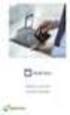 Handleiding mijndienstrooster voor medewerkers versie 1.2 19 maart 2015 Inhoudsopgave Inleiding...3 Aanmelden...3 Wachtwoord wijzigen...3 Homepage...4 Rooster bekijken...5 mijnrooster...6 Agenda...7 Verlof
Handleiding mijndienstrooster voor medewerkers versie 1.2 19 maart 2015 Inhoudsopgave Inleiding...3 Aanmelden...3 Wachtwoord wijzigen...3 Homepage...4 Rooster bekijken...5 mijnrooster...6 Agenda...7 Verlof
Handleiding Exposantenportal PROVADA 2015
 Handleiding Exposantenportal PROVADA 2015...Controleer uw gegevens Standmedewerkers 2014 registreren voor PROVADA 2015 Foto s uploaden en status PROVADA Afsprakenmodule aanpassen Nieuwe standmedewerkers
Handleiding Exposantenportal PROVADA 2015...Controleer uw gegevens Standmedewerkers 2014 registreren voor PROVADA 2015 Foto s uploaden en status PROVADA Afsprakenmodule aanpassen Nieuwe standmedewerkers
Inschrijving met een STUDENTEN PROFIEL. INSCHRIJVING STAP 1 - Persoonsgegevens. INSCHRIJVING STAP 2 Aanbod en opleiding
 Inschrijving met een STUDENTEN PROFIEL INSCHRIJVING STAP 1 - Persoonsgegevens INSCHRIJVING STAP 2 Aanbod en opleiding INSCHRIJVING STAP 3&4 - Je profiel INSCHRIJVING STAP 5 - Wachtwoord INSCHRIJVING STAP
Inschrijving met een STUDENTEN PROFIEL INSCHRIJVING STAP 1 - Persoonsgegevens INSCHRIJVING STAP 2 Aanbod en opleiding INSCHRIJVING STAP 3&4 - Je profiel INSCHRIJVING STAP 5 - Wachtwoord INSCHRIJVING STAP
Inloggen. Open Internet Explorer en vul het adres: http://webmail.kpoa.nl in de adresbalk in.
 Inhoudsopgave Inhoudsopgave... 1 Inloggen... 2 Inloggen... 2 Wachtwoord wijzigen... 3 Postvak IN... 4 Controleren op nieuwe E-mail... 4 Bericht schrijven... 5 Ontvangers toevoegen... 5 Antwoorden... 10
Inhoudsopgave Inhoudsopgave... 1 Inloggen... 2 Inloggen... 2 Wachtwoord wijzigen... 3 Postvak IN... 4 Controleren op nieuwe E-mail... 4 Bericht schrijven... 5 Ontvangers toevoegen... 5 Antwoorden... 10
Outlook 2007-2010 instellen voor gebruik van Exchange (wmail.picto.nl)
 Outlook 2007-2010 instellen voor gebruik van Exchange (wmail.picto.nl) Lees eerst de documentatie voor het installeren van het wmail certificaat (Certificaat_installeren.pdf) en voer de daarin vermelde
Outlook 2007-2010 instellen voor gebruik van Exchange (wmail.picto.nl) Lees eerst de documentatie voor het installeren van het wmail certificaat (Certificaat_installeren.pdf) en voer de daarin vermelde
Handleiding competitie.nevobo.nl
 De competitiewebsite, welke via http://competitie.nevobo.nl/ te bereiken is, wordt steeds belangrijker in de volleybalcompetities van de Nevobo. In dit document vindt u informatie over de werking van deze
De competitiewebsite, welke via http://competitie.nevobo.nl/ te bereiken is, wordt steeds belangrijker in de volleybalcompetities van de Nevobo. In dit document vindt u informatie over de werking van deze
Act! PostcodeCheck voor Act! Handleiding
 Act! PostcodeCheck voor Act! Handleiding Versie 1.0 11-05-2011 Inleiding Urenlang bezig met het controleren en invoeren van adresgegevens? Act! PostcodeCheck biedt uitkomst! U hoeft alleen de postcode
Act! PostcodeCheck voor Act! Handleiding Versie 1.0 11-05-2011 Inleiding Urenlang bezig met het controleren en invoeren van adresgegevens? Act! PostcodeCheck biedt uitkomst! U hoeft alleen de postcode
Ooievaarspas.nl. Handleiding voor aanbieders: beheeromgeving
 Ooievaarspas.nl Handleiding voor aanbieders: beheeromgeving Versie 1.4 29-04-2015 Inhoudsopgave 1. Inleiding 3 1.1 Voor u start 3 1.2 Verantwoordelijkheid 3 1.3 Vragen 3 2. Toegang 4 2.1 Inloggen 4 2.2
Ooievaarspas.nl Handleiding voor aanbieders: beheeromgeving Versie 1.4 29-04-2015 Inhoudsopgave 1. Inleiding 3 1.1 Voor u start 3 1.2 Verantwoordelijkheid 3 1.3 Vragen 3 2. Toegang 4 2.1 Inloggen 4 2.2
Handleiding. SaldoMaster
 Handleiding SaldoMaster Inhoudsopgave 1. Saldomaster... 4 1.1 Gegevens uitwisselen... 5 1.1.1 Als u Agis Total Farm System heeft... 5 1.2 Synchroniseren... 7 1.3 Invoeren... 8 1.3.1 Periodegegevens...
Handleiding SaldoMaster Inhoudsopgave 1. Saldomaster... 4 1.1 Gegevens uitwisselen... 5 1.1.1 Als u Agis Total Farm System heeft... 5 1.2 Synchroniseren... 7 1.3 Invoeren... 8 1.3.1 Periodegegevens...
De teamleider is een coördinator van de lotenverkoop binnen uw vereniging, hij of zij heeft een aantal lotenverkopers onder zich.
 1. Inleiding Hieronder vindt u uitgebreide informatie over het invoeren van lotenkopers. U vindt hier alles over het gebruik van de knoppen en achterliggende invoer- en beheerschermen. 2. Het gemak van
1. Inleiding Hieronder vindt u uitgebreide informatie over het invoeren van lotenkopers. U vindt hier alles over het gebruik van de knoppen en achterliggende invoer- en beheerschermen. 2. Het gemak van
Producten pagina 3 1. ID 3. 2. Title 3. 3. SEO score 3. 4. Keyword 3. 5. Optimize now 3. Optimize now pagina 4. 6. Keyword 4. 7.
 Handleiding SEOshop Inhoudsopgave Producten pagina 3 1. ID 3 2. Title 3 3. SEO score 3 4. Keyword 3 5. Optimize now 3 Optimize now pagina 4 6. Keyword 4 7. Description 4 8. SEO score 5 9. Wat in Google
Handleiding SEOshop Inhoudsopgave Producten pagina 3 1. ID 3 2. Title 3 3. SEO score 3 4. Keyword 3 5. Optimize now 3 Optimize now pagina 4 6. Keyword 4 7. Description 4 8. SEO score 5 9. Wat in Google
Handleiding Facebook Pergamano International Augustus 2012
 Handleiding Facebook Pergamano International Augustus 2012 Inhoudsopgave 1 Wat is Facebook? 2 Registreren bij Facebook en een account aanmaken 3 Foto s toevoegen in een album 4 Een omslag foto toevoegen
Handleiding Facebook Pergamano International Augustus 2012 Inhoudsopgave 1 Wat is Facebook? 2 Registreren bij Facebook en een account aanmaken 3 Foto s toevoegen in een album 4 Een omslag foto toevoegen
Ziekteverzuim 2014. Handleiding
 Ziekteverzuim 2014 Handleiding Niets van deze uitgave mag worden verveelvoudigd en/of openbaar worden gemaakt, op welke wijze dan ook, zonder voorafgaande schriftelijke toestemming van Easy Template B.V.
Ziekteverzuim 2014 Handleiding Niets van deze uitgave mag worden verveelvoudigd en/of openbaar worden gemaakt, op welke wijze dan ook, zonder voorafgaande schriftelijke toestemming van Easy Template B.V.
Handleiding bijlage: KALENDER. digital4u.nl effectief op internet. www.digital4u.nl telefoon: 0223-746030 studio@digital4u.nl 1
 Handleiding bijlage: KALENDER digital4u.nl effectief op internet www.digital4u.nl telefoon: 0223-746030 studio@digital4u.nl 1 Introductie Kalender Uw website maakt gebruik van een Kalender module. In deze
Handleiding bijlage: KALENDER digital4u.nl effectief op internet www.digital4u.nl telefoon: 0223-746030 studio@digital4u.nl 1 Introductie Kalender Uw website maakt gebruik van een Kalender module. In deze
SportCTM 2.0 Sporter
 SportCTM 2.0 Sporter APP Inloggen Dotcomsport heeft ter ondersteuning van de dagelijkse praktijk ook een APP ontwikkeld, om data invoer te vereenvoudigen. Deze APP ondersteunt de onderdelen; Agenda (invoer
SportCTM 2.0 Sporter APP Inloggen Dotcomsport heeft ter ondersteuning van de dagelijkse praktijk ook een APP ontwikkeld, om data invoer te vereenvoudigen. Deze APP ondersteunt de onderdelen; Agenda (invoer
HANDLEIDING MEDIATOOLBOX 5 GIDSMODULE :26:45 Holland Combinatie BV 1
 HANDLEIDING MEDIATOOLBOX 5 GIDSMODULE 28-2-2011 13:26:45 Holland Combinatie BV 1 INHOUDSOPGAVE INLOGGEN... 3 TABBLAD UITVOER... 4 EDITIES... 5 OBJECTEN TOEVOEGEN... 6 EXTRA VELDEN... 9 OBJECTEN PLAATSEN...
HANDLEIDING MEDIATOOLBOX 5 GIDSMODULE 28-2-2011 13:26:45 Holland Combinatie BV 1 INHOUDSOPGAVE INLOGGEN... 3 TABBLAD UITVOER... 4 EDITIES... 5 OBJECTEN TOEVOEGEN... 6 EXTRA VELDEN... 9 OBJECTEN PLAATSEN...
Outlookkoppeling installeren
 Outlookkoppeling installeren Voordat u de koppeling kunt installeren, moet outlook afgesloten zijn. Stappenplan Plaats de koppeling op de juiste locatie (zie 3.2) Activeer de outlook koppeling (zie 3.3)
Outlookkoppeling installeren Voordat u de koppeling kunt installeren, moet outlook afgesloten zijn. Stappenplan Plaats de koppeling op de juiste locatie (zie 3.2) Activeer de outlook koppeling (zie 3.3)
Gebruikers handleiding Brugge Printshop webshop
 Gebruikers handleiding Brugge Printshop webshop Gebruikers handleiding Brugge Printshop webshop... 1 Inleiding... 3 Inloggen... 4 Wachtwoord vergeten... 4 Gebruikersnaam vergeten... 5 Nog geen klant?...
Gebruikers handleiding Brugge Printshop webshop Gebruikers handleiding Brugge Printshop webshop... 1 Inleiding... 3 Inloggen... 4 Wachtwoord vergeten... 4 Gebruikersnaam vergeten... 5 Nog geen klant?...
Instellen Internet Explorer t.b.v. Z-Online
 Instellen Internet Explorer t.b.v. Z-Online Voor een correcte werking van Z-Online in de browser Internet Explorer dienen er een aantal instellingen gedaan te worden. Aangezien Z-Online ondersteund wordt
Instellen Internet Explorer t.b.v. Z-Online Voor een correcte werking van Z-Online in de browser Internet Explorer dienen er een aantal instellingen gedaan te worden. Aangezien Z-Online ondersteund wordt
Dropshipments. Gebruikershandleiding. Beekman B.V. Weegschaalstraat BE Apeldoorn The Netherlands
 Dropshipments Gebruikershandleiding NOVEMBER 2016 Inhoud I. Inleiding... 3 II. Nieuwe dropshipment aanmaken... 4 Afleveradres... 4 Optionele instellingen... 6 Afzenderadres... 6 III. Producten toevoegen...
Dropshipments Gebruikershandleiding NOVEMBER 2016 Inhoud I. Inleiding... 3 II. Nieuwe dropshipment aanmaken... 4 Afleveradres... 4 Optionele instellingen... 6 Afzenderadres... 6 III. Producten toevoegen...
Werkinstructie Verzoeken
 Werkinstructie Verzoeken In Mijn Rechtspraak Toezicht Dit document bevat de alternatieve tekst van het origineel. Dit document is bedoeld voor mensen met een visuele beperking, zoals slechtzienden en blinden.
Werkinstructie Verzoeken In Mijn Rechtspraak Toezicht Dit document bevat de alternatieve tekst van het origineel. Dit document is bedoeld voor mensen met een visuele beperking, zoals slechtzienden en blinden.
HANDLEIDING RAPPORTEN
 HANDLEIDING RAPPORTEN Versie 2.0 dd 13/10/2014 Versie 2.1 dd 03/04/2015 Inhoudstabel VAN START MET DE RAPPORTEN... 2 1 EEN TOETS TOEVOEGEN... 3 MOGELIJKHEID 1: PROEVEN PER KLAS... 3 MOGELIJKHEID 2: INVOEREN
HANDLEIDING RAPPORTEN Versie 2.0 dd 13/10/2014 Versie 2.1 dd 03/04/2015 Inhoudstabel VAN START MET DE RAPPORTEN... 2 1 EEN TOETS TOEVOEGEN... 3 MOGELIJKHEID 1: PROEVEN PER KLAS... 3 MOGELIJKHEID 2: INVOEREN
Handleiding NWB Online Handleiding NWB Online
 Handleiding NWB Online 1 Inhoudsopgave Pagina 1. Korte uitleg aanvragen bankgarantie 3 2. Inloggen 4 Nieuw wachtwoord aanmaken 4 Wachtwoord vergeten 4 3. Hoofdpagina NWB Online 5 4. Status van uw bankgarantieaanvraag
Handleiding NWB Online 1 Inhoudsopgave Pagina 1. Korte uitleg aanvragen bankgarantie 3 2. Inloggen 4 Nieuw wachtwoord aanmaken 4 Wachtwoord vergeten 4 3. Hoofdpagina NWB Online 5 4. Status van uw bankgarantieaanvraag
Inrichting Systeem: Locaties & Toegang
 Inrichting Systeem: Locaties & Toegang EasySecure International B.V. +31(0)88 0000 083 Info@EasySecure.nl Support.EasySecure.nl v2.0.11 22-09-2014 In deze handleidingen worden de volgende functies binnen
Inrichting Systeem: Locaties & Toegang EasySecure International B.V. +31(0)88 0000 083 Info@EasySecure.nl Support.EasySecure.nl v2.0.11 22-09-2014 In deze handleidingen worden de volgende functies binnen
Werkinstructie. voor vreemdelingenadvocaten
 Werkinstructie voor vreemdelingenadvocaten Inhoudsopgave 1 Inloggen op Mijn Rechtspraak... 4 2 Een nieuw verzoek indienen... 6 3 Terugkeren naar startpagina...11 4 Zaken...12 4.1 Overzicht van uw zaken...12
Werkinstructie voor vreemdelingenadvocaten Inhoudsopgave 1 Inloggen op Mijn Rechtspraak... 4 2 Een nieuw verzoek indienen... 6 3 Terugkeren naar startpagina...11 4 Zaken...12 4.1 Overzicht van uw zaken...12
Handleiding NWB Online
 Handleiding NWB Online 1 Inhoudsopgave Pagina 1. Korte uitleg aanvragen bankgarantie 3 2. Inloggen 4 Nieuw wachtwoord aanmaken 4 Wachtwoord vergeten 4 3. Hoofdpagina NWB Online 5 4. Status van uw bankgarantieaanvraag
Handleiding NWB Online 1 Inhoudsopgave Pagina 1. Korte uitleg aanvragen bankgarantie 3 2. Inloggen 4 Nieuw wachtwoord aanmaken 4 Wachtwoord vergeten 4 3. Hoofdpagina NWB Online 5 4. Status van uw bankgarantieaanvraag
Peridos Invulinstructie labaanvraagformulier NIPT
 Peridos Invulinstructie labaanvraagformulier NIPT Plaats: Utrecht Datum: 15-03-2017 Auteur: Landelijk beheer Peridos Versie: 1.0 1. Inleiding Minister Edith Schippers heeft opdracht gegeven vanaf 1 april
Peridos Invulinstructie labaanvraagformulier NIPT Plaats: Utrecht Datum: 15-03-2017 Auteur: Landelijk beheer Peridos Versie: 1.0 1. Inleiding Minister Edith Schippers heeft opdracht gegeven vanaf 1 april
Handleiding voor gebruik van aanvoermelding (jaar- en weekmelding) bij Veiling Rhein-Maas. Geldig vanaf: 20 december 2017
 Handleiding voor gebruik van aanvoermelding (jaar- en weekmelding) bij Veiling Rhein-Maas Geldig vanaf: 20 december 2017 Inhoudsopgave 1. Aanmelden... 3 2. Wachtwoord vergeten... 3 3. Wachtwoord wijzigen...
Handleiding voor gebruik van aanvoermelding (jaar- en weekmelding) bij Veiling Rhein-Maas Geldig vanaf: 20 december 2017 Inhoudsopgave 1. Aanmelden... 3 2. Wachtwoord vergeten... 3 3. Wachtwoord wijzigen...
HANDLEIDING. Versie 1.5
 HANDLEIDING Versie 1.5 Handleiding InZicht InZicht van VOC is het online hulpmiddel dat u helpt inzicht te hebben in het kennis- en opleidingsniveau van uw medewerkers. In deze handleiding nemen we u stapsgewijs
HANDLEIDING Versie 1.5 Handleiding InZicht InZicht van VOC is het online hulpmiddel dat u helpt inzicht te hebben in het kennis- en opleidingsniveau van uw medewerkers. In deze handleiding nemen we u stapsgewijs
Gebruikers Toevoegen. EasySecure International B.V. +31(0)88 0000 083 Info@EasySecure.nl Support.EasySecure.nl. v2.0.11 22-09-2014
 Gebruikers Toevoegen EasySecure International B.V. +31(0)88 0000 083 Info@EasySecure.nl Support.EasySecure.nl v2.0.11 22-09-2014 In deze handleidingen worden de volgende functies binnen de IdentySoft software
Gebruikers Toevoegen EasySecure International B.V. +31(0)88 0000 083 Info@EasySecure.nl Support.EasySecure.nl v2.0.11 22-09-2014 In deze handleidingen worden de volgende functies binnen de IdentySoft software
Handleiding. Content Management Systeem (C.M.S.)
 Handleiding Content Management Systeem (C.M.S.) www.wecaremedia.nl info@wecaremedia.nl 0162-223 161 Inhoudsopgave Inloggen... 3 Dashboard... 4 Bestanden... 4 Map aanmaken... 4 Bestanden toevoegen... 5
Handleiding Content Management Systeem (C.M.S.) www.wecaremedia.nl info@wecaremedia.nl 0162-223 161 Inhoudsopgave Inloggen... 3 Dashboard... 4 Bestanden... 4 Map aanmaken... 4 Bestanden toevoegen... 5
Nadat u bent ingelogd kunt u in het hoofdmenu kiezen voor 4 opties:
 HOME Op deze pagina kunt u inloggen op het KledingManagementSysteem (KMS) van Buurman. Bent u uw wachtwoord vergeten? U kunt het via de link klik hier opvragen, het wordt u per e-mail toegezonden. Heeft
HOME Op deze pagina kunt u inloggen op het KledingManagementSysteem (KMS) van Buurman. Bent u uw wachtwoord vergeten? U kunt het via de link klik hier opvragen, het wordt u per e-mail toegezonden. Heeft
Dossier Instellingen. Inhoudsopgave. Inleiding
 Dossier Instellingen Inhoudsopgave Inleiding Dossier instellingen Dossier Meetinstrumenten Meetinstrumenten importeren Nieuwe meetinstrumenten importeren met bestaande meetinstrumenten Richtlijnen Richtlijnen
Dossier Instellingen Inhoudsopgave Inleiding Dossier instellingen Dossier Meetinstrumenten Meetinstrumenten importeren Nieuwe meetinstrumenten importeren met bestaande meetinstrumenten Richtlijnen Richtlijnen
Auteur: Niels Bons. Handleiding Koepeldatabase Zakelijk toerisme: aanmelden organisatie. 2014, Provincie Fryslân. Uitgegeven in eigen beheer
 Auteur: Niels Bons Handleiding Koepeldatabase Zakelijk toerisme: aanmelden organisatie 2014, Provincie Fryslân Uitgegeven in eigen beheer (mail@infofryslan.nl) Alle rechten voorbehouden. Niets uit deze
Auteur: Niels Bons Handleiding Koepeldatabase Zakelijk toerisme: aanmelden organisatie 2014, Provincie Fryslân Uitgegeven in eigen beheer (mail@infofryslan.nl) Alle rechten voorbehouden. Niets uit deze
Ga naar de component Persoonsgegevens en klik op de link Persoonsgegevens aanpassen.
 Proces nr : Wijzigingshistoriek Versie Datum Auteur Opmerkingen 1 30-09-2009 Bureau Themis Initiële versie 2 22-12-2009 Björn Jans Wijziging contactgegegevens Werkinstructie nr: Aanpassen van de persoonsgegevens
Proces nr : Wijzigingshistoriek Versie Datum Auteur Opmerkingen 1 30-09-2009 Bureau Themis Initiële versie 2 22-12-2009 Björn Jans Wijziging contactgegegevens Werkinstructie nr: Aanpassen van de persoonsgegevens
Instructie voor een mail-merge VZVZ toestemmingsformulier in Word.
 Instructie voor een mail-merge VZVZ toestemmingsformulier in Word. NB: Voor deze instructie is gebruik gemaakt van Office 2016 op een Windows 7 computer; de taal staat ingesteld op Nederlands. In grote
Instructie voor een mail-merge VZVZ toestemmingsformulier in Word. NB: Voor deze instructie is gebruik gemaakt van Office 2016 op een Windows 7 computer; de taal staat ingesteld op Nederlands. In grote
HANDLEIDING. coachtool
 HANDLEIDING coachtool INHOUD Inloggen Nieuwe groep aanmaken Groep aanpassen Groepen bekijken Deelnemer bekijken Acties bekijken en op acties reageren Coach berichten maken en reageren Notities maken en
HANDLEIDING coachtool INHOUD Inloggen Nieuwe groep aanmaken Groep aanpassen Groepen bekijken Deelnemer bekijken Acties bekijken en op acties reageren Coach berichten maken en reageren Notities maken en
Handleiding Mijn Account van Abena
 Stap 1: Waar vind ik MijnZorgportaal van Abena? Mijn Zorgportaal van Abena heeft vanaf nu een nieuwe naam: Mijn Account Ga naar https://www.abena.nl/, klik rechts bovenin op Mijn Account. 1 Stap 2: Inloggen
Stap 1: Waar vind ik MijnZorgportaal van Abena? Mijn Zorgportaal van Abena heeft vanaf nu een nieuwe naam: Mijn Account Ga naar https://www.abena.nl/, klik rechts bovenin op Mijn Account. 1 Stap 2: Inloggen
Veelgestelde vragen over de nieuwe fototool
 Veelgestelde vragen over de nieuwe fototool 1. Hoe voeg ik foto s toe aan mijn profiel? 3 2. Hoe voeg ik klassenfoto s toe? 7 3. Hoe voeg ik fotoalbums toe? 11 4. Hoe zoek en bekijk ik klassenfoto s? 13
Veelgestelde vragen over de nieuwe fototool 1. Hoe voeg ik foto s toe aan mijn profiel? 3 2. Hoe voeg ik klassenfoto s toe? 7 3. Hoe voeg ik fotoalbums toe? 11 4. Hoe zoek en bekijk ik klassenfoto s? 13
Uitleg CMS Utrecht Your Way Button 1. Inloggen
 Uitleg CMS Utrecht Your Way Button 1. Inloggen Met jouw login gegevens kun je inloggen via http://button.utrechtyourway.nl/cms 2. Dashboard Na inloggen wordt het dashboard van het CMS zichtbaar. Of te
Uitleg CMS Utrecht Your Way Button 1. Inloggen Met jouw login gegevens kun je inloggen via http://button.utrechtyourway.nl/cms 2. Dashboard Na inloggen wordt het dashboard van het CMS zichtbaar. Of te
Quick Guide VivianCMS
 Quick Guide VivianCMS Contactformulier creëren Versie: 1.0 Startdatum: 24 juli 2006 Datum laatste wijziging: 24 juli 2006 Opmerking: Gepubliceerd op http://www.viviancms.nl Inhoud 1 Inleiding...3 1.1 Contactformulier
Quick Guide VivianCMS Contactformulier creëren Versie: 1.0 Startdatum: 24 juli 2006 Datum laatste wijziging: 24 juli 2006 Opmerking: Gepubliceerd op http://www.viviancms.nl Inhoud 1 Inleiding...3 1.1 Contactformulier
Op de website van de N!X Ruilkring klik je in het menu op Cyclos". Rechts bovenin klik je op de knop aanmelden. Je komt dan in het inlogscherm.
 Inloggen Op de website van de NX Ruilkring klik je in het menu op Cyclos". Je ziet nu het inlogscherm van Cyclos: Rechts bovenin klik je op de knop aanmelden. Je komt dan in het inlogscherm. Hier vul je
Inloggen Op de website van de NX Ruilkring klik je in het menu op Cyclos". Je ziet nu het inlogscherm van Cyclos: Rechts bovenin klik je op de knop aanmelden. Je komt dan in het inlogscherm. Hier vul je
Werkinstructie Voorgangsverslag maken
 Werkinstructie Voorgangsverslag maken In Mijn Rechtspraak Toezicht Dit document bevat de alternatieve tekst van het origineel. Dit document is bedoeld voor mensen met een visuele beperking, zoals slechtzienden
Werkinstructie Voorgangsverslag maken In Mijn Rechtspraak Toezicht Dit document bevat de alternatieve tekst van het origineel. Dit document is bedoeld voor mensen met een visuele beperking, zoals slechtzienden
Instructies en richtlijnen voor het beheren/wijzigen/aanvullen van bedrijfsgegevens via het ledendashboard
 Instructies en richtlijnen voor het beheren/wijzigen/aanvullen van bedrijfsgegevens via het ledendashboard Voor alle onderdelen van het bovenstaande dashboard geldt dat het beheerscherm zich opent wanneer
Instructies en richtlijnen voor het beheren/wijzigen/aanvullen van bedrijfsgegevens via het ledendashboard Voor alle onderdelen van het bovenstaande dashboard geldt dat het beheerscherm zich opent wanneer
Handleiding Enquêtemodule. Contents
 Handleiding Enquêtemodule Dit document dient als uitleg over de enquêtemodule. De enquêtemodule is een optionele module welke te bestellen is via Support Modules. Met de enquêtemodule krijgt de club de
Handleiding Enquêtemodule Dit document dient als uitleg over de enquêtemodule. De enquêtemodule is een optionele module welke te bestellen is via Support Modules. Met de enquêtemodule krijgt de club de
Hoe moet een bestaande asbestinventarisatie van een asbestdak in het Landelijk Asbestvolgsysteem worden ingevoerd
 Hoe moet een bestaande asbestinventarisatie van een asbestdak in het Landelijk Asbestvolgsysteem worden ingevoerd INHOUDSOPGAVE Hoe moet een bestaande asbestinventarisatie van een asbestdak in het Landelijk
Hoe moet een bestaande asbestinventarisatie van een asbestdak in het Landelijk Asbestvolgsysteem worden ingevoerd INHOUDSOPGAVE Hoe moet een bestaande asbestinventarisatie van een asbestdak in het Landelijk
Central Station Urenregistratie
 Central Station Urenregistratie Inhoud 1 Inleiding...3 2 Uren boeken in 4 stappen...4 2.1 Stap 1: Urenregistratie starten... 4 2.1.1 Inloggen... 4 2.1.2 Aanmaken nieuw urenformulier (eenmaal per week)...
Central Station Urenregistratie Inhoud 1 Inleiding...3 2 Uren boeken in 4 stappen...4 2.1 Stap 1: Urenregistratie starten... 4 2.1.1 Inloggen... 4 2.1.2 Aanmaken nieuw urenformulier (eenmaal per week)...
Stappenplan gebruik Ouders/Verzorgers
 Stappenplan gebruik Ouders/Verzorgers Handleiding gebruik Mijnschoolinfo Schoolmedewerkers v 29.7.2014 1 Inhoud 1. Activeren van Mijnschoolinfo als ouder... 3 2. Wachtwoord kwijt of wijzigen... 3 2.1 Wachtwoord
Stappenplan gebruik Ouders/Verzorgers Handleiding gebruik Mijnschoolinfo Schoolmedewerkers v 29.7.2014 1 Inhoud 1. Activeren van Mijnschoolinfo als ouder... 3 2. Wachtwoord kwijt of wijzigen... 3 2.1 Wachtwoord
Instructie Subsidie aanvragen Asbest eraf Zonnepanelen erop
 Instructie Subsidie aanvragen Asbest eraf Zonnepanelen erop Hieronder vindt u de instructie voor de aanvraagmodule voor de subsidie Asbest eraf Zonnepanelen erop. Hieronder vindt u het beginscherm van
Instructie Subsidie aanvragen Asbest eraf Zonnepanelen erop Hieronder vindt u de instructie voor de aanvraagmodule voor de subsidie Asbest eraf Zonnepanelen erop. Hieronder vindt u het beginscherm van
Hoe registreer ik mij als verkoper en/of toelatingshouder in het gesloten circuit?
 1 Hoe registreer ik mij als verkoper en/of toelatingshouder in het gesloten circuit? 1. Ik maak een persoonlijke account aan Klik op de afbeelding hierboven. Kies in het volgende venster uw taal en vul
1 Hoe registreer ik mij als verkoper en/of toelatingshouder in het gesloten circuit? 1. Ik maak een persoonlijke account aan Klik op de afbeelding hierboven. Kies in het volgende venster uw taal en vul
Uitleg registratie voor: Pakket Large
 Uitleg registratie voor: Pakket Large Ter ondersteuning treft u hierbij een uitleg aan van de registratie. Het proces wordt stap voor stap uitgelegd met ter verduidelijking veel afbeeldingen van de betreffende
Uitleg registratie voor: Pakket Large Ter ondersteuning treft u hierbij een uitleg aan van de registratie. Het proces wordt stap voor stap uitgelegd met ter verduidelijking veel afbeeldingen van de betreffende
Taxis Pitane Link. (gebruikershandleiding) Censys BV - Eindhoven
 Taxis Pitane Link (gebruikershandleiding) Censys BV - Eindhoven Inhoud Wat is Taxis Pitane Link?... 4 Inloggen in Taxis Pitane Link... 5 Wachtwoord vergeten... 6 Startscherm of hoofdmenu... 7 Helpvensters
Taxis Pitane Link (gebruikershandleiding) Censys BV - Eindhoven Inhoud Wat is Taxis Pitane Link?... 4 Inloggen in Taxis Pitane Link... 5 Wachtwoord vergeten... 6 Startscherm of hoofdmenu... 7 Helpvensters
Versie: februari 2013. Gebruikershandleiding Webshop
 Versie: februari 2013 Gebruikershandleiding Webshop Inhoud 1. Inleiding 2. Inloggen / profiel 2.1 Nieuwe gebruiker 2.2 Inloggen 2.3 Gebruikersnaam / wachtwoord vergeten 2.4 Afmelden 3. Profielpagina 3.1
Versie: februari 2013 Gebruikershandleiding Webshop Inhoud 1. Inleiding 2. Inloggen / profiel 2.1 Nieuwe gebruiker 2.2 Inloggen 2.3 Gebruikersnaam / wachtwoord vergeten 2.4 Afmelden 3. Profielpagina 3.1
Samenvoegen met Word en Excel 2010
 Samenvoegen met Word en Excel 2010 Inhoudsopgave Samenvoegen Word-Excel / Mailingen... 2 Tip Samenvoegvelden automatisch markeren... 4 Tip Installeer PDF-creator... 7 Tip Sla het Word-document en Excel-document
Samenvoegen met Word en Excel 2010 Inhoudsopgave Samenvoegen Word-Excel / Mailingen... 2 Tip Samenvoegvelden automatisch markeren... 4 Tip Installeer PDF-creator... 7 Tip Sla het Word-document en Excel-document
Online vragenlijstenmodule
 Online vragenlijstenmodule Inhoud Inleiding... 1 Activeren van de online vragenlijstmodule... 1 Een online verzoek versturen... 2 Een online verzoek ontvangen... 3 Een verzoeksjabloon wijzigen... 4 Uitnodiging
Online vragenlijstenmodule Inhoud Inleiding... 1 Activeren van de online vragenlijstmodule... 1 Een online verzoek versturen... 2 Een online verzoek ontvangen... 3 Een verzoeksjabloon wijzigen... 4 Uitnodiging
Beheersplan 2010 Gebruikershandleiding
 1. Inloggen Men dient eerst in te loggen op http://aanmelden.watertotaalbeheer.nl. De gebruikersnaam en wachtwoord worden verstrekt door een adviseur van Hydroscope. Gelieve met Hydroscope contact op te
1. Inloggen Men dient eerst in te loggen op http://aanmelden.watertotaalbeheer.nl. De gebruikersnaam en wachtwoord worden verstrekt door een adviseur van Hydroscope. Gelieve met Hydroscope contact op te
CMS Made Simple voor gevorderden
 CMS Made Simple voor gevorderden Workshop 3 2 e lesavond Fotoalbum Foto s plaatsen in een fotoalbum. Hoe werkt dit en wat zijn de mogelijkheden? IrfanView (buiten het extern bureaublad) of Picture Manager
CMS Made Simple voor gevorderden Workshop 3 2 e lesavond Fotoalbum Foto s plaatsen in een fotoalbum. Hoe werkt dit en wat zijn de mogelijkheden? IrfanView (buiten het extern bureaublad) of Picture Manager
Handleiding Peuterestafette DigiDoor.
 Handleiding Peuterestafette DigiDoor. Na inloggen kan een aanwezig dossier verder bewerkt worden óf er kan een nieuw dossier aangemaakt worden. Nieuw dossier aanmaken: Kies: Leerlingen -> Leerlingen [Toevoegen
Handleiding Peuterestafette DigiDoor. Na inloggen kan een aanwezig dossier verder bewerkt worden óf er kan een nieuw dossier aangemaakt worden. Nieuw dossier aanmaken: Kies: Leerlingen -> Leerlingen [Toevoegen
GEBRUIKERSHANDLEIDING Correspondentiegegevens. 2 Correspondentiegegevens. 2.1 Correspondentiegegevens wijzigen. Voorafgaande stappen: Inloggen
 2 Voorafgaande stappen: Inloggen Wanneer u ingelogd bent in de webapplicatie komt u automatisch terecht in het scherm correspondentie gegevens. Hierin staat essentiële informatie welke van toepassing is
2 Voorafgaande stappen: Inloggen Wanneer u ingelogd bent in de webapplicatie komt u automatisch terecht in het scherm correspondentie gegevens. Hierin staat essentiële informatie welke van toepassing is
Gebruikershandleiding. e-kracht is ontwikkeld door:
 Gebruikershandleiding e-kracht is ontwikkeld door: Inhoud 1. Inleiding... 3 2. Het e-kracht account...4 2.1 Contacten toevoegen... 6 2.2 Een dagboek bijhouden... 7 2.3 Links beheren... 8 2.4 Een fotoalbum
Gebruikershandleiding e-kracht is ontwikkeld door: Inhoud 1. Inleiding... 3 2. Het e-kracht account...4 2.1 Contacten toevoegen... 6 2.2 Een dagboek bijhouden... 7 2.3 Links beheren... 8 2.4 Een fotoalbum
Handleiding DigiRecord.nl
 Introductie... 1 Eerste keer inloggen... 1 Dossiersjablonen... 2 Map verwijderen... 3 Map aanmaken... 4 Dossierbeheer... 5 Dossier eigenaar... 7 Gebruikers... 7 Gebruiker... 8 Dossierbeheerder... 8 Beheerder...
Introductie... 1 Eerste keer inloggen... 1 Dossiersjablonen... 2 Map verwijderen... 3 Map aanmaken... 4 Dossierbeheer... 5 Dossier eigenaar... 7 Gebruikers... 7 Gebruiker... 8 Dossierbeheerder... 8 Beheerder...
Asbest melden via omgevingsloket.nl
 Asbest melden via omgevingsloket.nl Als u asbest wilt (laten) verwijderen, dan moet u altijd een sloopmelding doen via www.omgevingsloket.nl. U moet de sloop/afvoer van asbest altijd op deze manier melden.
Asbest melden via omgevingsloket.nl Als u asbest wilt (laten) verwijderen, dan moet u altijd een sloopmelding doen via www.omgevingsloket.nl. U moet de sloop/afvoer van asbest altijd op deze manier melden.
Google Agenda: Plannen, uitnodigingen, bijlagen en afdrukken
 Ziet Google Agenda er bij u anders uit dan zoals hier weergegeven? U lost dit op door over te schakelen op de nieuwe stijl! Google Agenda: Plannen, uitnodigingen, bijlagen en afdrukken De agendaweergave
Ziet Google Agenda er bij u anders uit dan zoals hier weergegeven? U lost dit op door over te schakelen op de nieuwe stijl! Google Agenda: Plannen, uitnodigingen, bijlagen en afdrukken De agendaweergave
CARGO DATA SYSTEMS BV
 CARGO DATA SYSTEMS BV DE OPLOSSING VOOR TOTALE EXPEDITIE EN TRANSPORT AUTOMATISERING Emballage Administratie Emballage Administratie Dit document beschrijft de werking van de Emballage Administratie module
CARGO DATA SYSTEMS BV DE OPLOSSING VOOR TOTALE EXPEDITIE EN TRANSPORT AUTOMATISERING Emballage Administratie Emballage Administratie Dit document beschrijft de werking van de Emballage Administratie module
4.4 Voeg ruimtes toe Hoe ga jij te werk? 1. Over LEVIY. 4.5 Aanwezigen Zijn er aanwezigen bij de DKS-controle? 2. Algemene definities. 3.
 1. Over LEVIY Wat doet LEVIY? 02 08 4.4 Voeg ruimtes toe Hoe ga jij te werk? 2. Algemene definities Behandelen van terugkerende definities. 09 4.5 Aanwezigen Zijn er aanwezigen bij de DKS-controle? 03
1. Over LEVIY Wat doet LEVIY? 02 08 4.4 Voeg ruimtes toe Hoe ga jij te werk? 2. Algemene definities Behandelen van terugkerende definities. 09 4.5 Aanwezigen Zijn er aanwezigen bij de DKS-controle? 03
Snel starten met de VSGO-GIP in Testweb
 Snel starten met de VSGO-GIP in Testweb WAAR? Je vindt testweb op de volgende website: testweb.bsl.nl kies aan de rechterkant (in het groene kader) voor: Direct inloggen Testweb Vroegsignalering INLOGGEN
Snel starten met de VSGO-GIP in Testweb WAAR? Je vindt testweb op de volgende website: testweb.bsl.nl kies aan de rechterkant (in het groene kader) voor: Direct inloggen Testweb Vroegsignalering INLOGGEN
UIT-DATABANK. Hoe gratis jouw activiteit toevoegen om een groter publiek te bereiken. Handleiding. Vragen?
 Ui UIT-DATABANK Hoe gratis jouw activiteit toevoegen om een groter publiek te bereiken Handleiding Vragen? shari.platteeuw@co7.be UiT-databank: what s in a name? Als erfgoedvereniging is het van belang
Ui UIT-DATABANK Hoe gratis jouw activiteit toevoegen om een groter publiek te bereiken Handleiding Vragen? shari.platteeuw@co7.be UiT-databank: what s in a name? Als erfgoedvereniging is het van belang
Ledenlijsten + etiketten maken
 Ledenlijsten + etiketten maken Eerst wordt uitgelegd hoe je een ledenlijst (van alle clubleden of leden per lesjaar) kan opvragen en bewerken en nadien hoe je met deze lijst etiketten kan maken. De ledenlijst
Ledenlijsten + etiketten maken Eerst wordt uitgelegd hoe je een ledenlijst (van alle clubleden of leden per lesjaar) kan opvragen en bewerken en nadien hoe je met deze lijst etiketten kan maken. De ledenlijst
In deze handleiding wordt de werking van het extranet beschreven
 In deze handleiding wordt de werking van het extranet beschreven Eerste keer inloggen... 1 Werken in extranet... 2 Mijn gegevens... 3 Uitloggen... 4 Boek rit... 4 Ritten... 8 Home... 10 Zoeken... 10 Wachtwoord
In deze handleiding wordt de werking van het extranet beschreven Eerste keer inloggen... 1 Werken in extranet... 2 Mijn gegevens... 3 Uitloggen... 4 Boek rit... 4 Ritten... 8 Home... 10 Zoeken... 10 Wachtwoord
